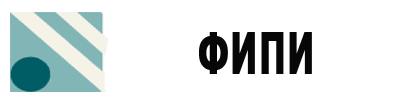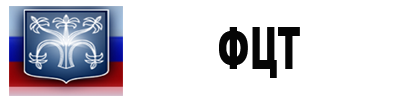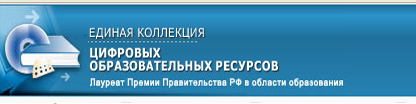| midschool | Дата: Понедельник, 15.09.2008, 12:36 | Сообщение # 1 |
|
Admin
Группа: Администраторы
Сообщений: 99
Статус: Оффлайн
| Выбираем инструмент «эллипс» и, при нажатой клавише {Shift}, рисуем маленькую окружность. Это будет ягода рябины.
С помощью инструмента «заливка» закрашиваем ягоду.
Увеличиваем ягоду при помощи «лупы» и прорисовываем детали.
Возвращаем ягоде исходный размер.
На панели инструментов выбираем «выделение» - не важно какое – прямоугольной области или произвольной. Внизу, под панелью инструментов, выбираем опцию «без фона».
Держа нажатыми клавиши {Shift} и {CTRL}, мышью копируем ягоду желаемое количество раз.
Следующий этап – рисуем листья.
Первоначально положение листочков выбираем несколько в стороне от основного рисунка. По окончании работы перенесем их в нужное место. С помощью «эллипса», «заливки» и «лупы» прорисовываем один листок таким же образом, как и ягоду. Здесь надо учесть, что эллипс нужно рисовать сильно вытянутым по вертикали.
“Paint” дает возможность вытягивать эллипс только по вертикали или по горизонтали. После того, как закончили прорисовку листочка, нужно придать ему наклонное положение. Выделяем листок, в главном меню выбираем пункт [Рисунок – Растянуть/Наклонить]
В открывшемся окне выбираем [Наклонить – По Горизонтали – 10 Градусов].
Далее, удерживая {Shift} и {CTRL}, копируем рисунок 5…7 раз без фона, таким образом, чтобы все листочки находились в ряд по одной горизонтальной прямой. У нас получилась половинка парноперистого листа рябины.
Последнюю копию листочка отставляем в сторону – из нее мы потом сделаем центральный лист.
Теперь нужно сделать вторую половинку листа. Выделяем первую половину и копируем ее в низ. Выделение не снимаем.
Выбираем в меню пункт [Рисунок- Отразить/Повернуть].
[Отразить сверху вниз]. Получилась вторая половина листа.
Выделяем теперь весь лист, открываем меню. [Рисунок – Растянуть/наклонить].
Выбираем [Наклонить – По Вертикали – 10 Градусов]. Теперь лист практически готов.
Выделяем его и перетаскиваем мышью поближе к ягодам.
С помощью инструмента «карандаш» или «кисть» прорисовываем веточки. Здесь можно воспользоваться «лупой», чтобы получилось аккуратней.
Теперь берем последнюю, оставленную копию листочка. Ее нужно выделить (без фона) и повернуть в горизонтальном направлении.
После этого совмещаем листочек с основным рисунком.
Далее следует сохранить рисунок: [Файл – Сохранить как…]
В поле «имя файла» присваиваем ему имя и нажимаем «сохранить». Чтобы распечатать файл, выбираем: [Файл - Печатать]. В открывшемся окне нажимаем «Ок».
|
| |
| |